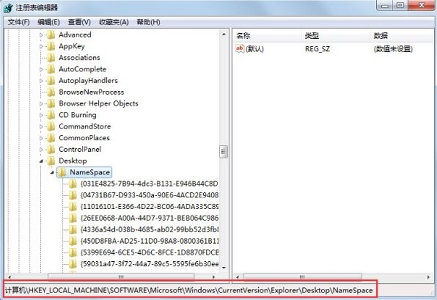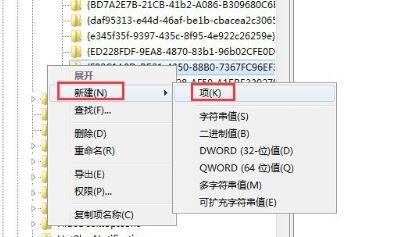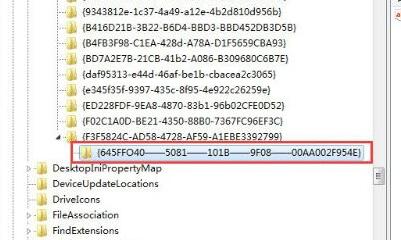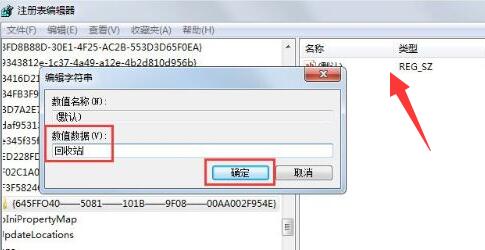win7回收站删除的文件怎么恢复?win7回收站删除的文件在我们使用电脑时经常会用到。回收站功能来删除不需要的文件和软件,不过在删除的时候难免会出现失误,将需要的数据清除,那么遇到这种情况应该怎么办呢?下面就和小编一起来看看有什么解决方法吧。希望可以帮助到你呀!
Win7回收站删除恢复的方法
1、如果你是清空了回收站,那么搜索并打开“regedit”注册表。
2、接着进入“HEKEY_LOCAL_MACHIME/SOFTWARE/microsoft/WINDOWS/ CURRENTVERSION/EXPLORER/DESKTOP/NAMESPACE”位置。
3、然后右键左边空白处选项“新建”一个“项”
4、将新建的项命名为“{645FFO40——5081——101B——9F08——00AA002F954E} ”
5、最后双击打开它右边的注册表,将数值改为“回收站”并确定保存即可恢复数据。

 时间 2022-07-01 11:14:01
时间 2022-07-01 11:14:01 作者 admin
作者 admin 来源
来源 

 立即下载
立即下载